Lad os sige, at du har omkring 100 arkivfiler i rar eller lynlås format spredt i mere end én mappe. Det bliver bestemt ikke en tur i parken at udpakke alle disse filer ved at højreklikke på hver fil og derefter klikke på Uddrag mulighed. Selvfølgelig er du her for at automatisere denne proces på en eller anden måde. Nå, vi har din ryg.
I denne artikel forklarer vi i detaljer, hvordan du nemt kan udpakke alle arkiver inde i en mappe og dens undermapper rekursivt på én gang.
Bemærk: Sørg for, at du har 7-Zip software installeret på din maskine. Hvis ikke, du kan få det herfra.
Trin 1: På proceslinjen skal du klikke på Søg ikon.
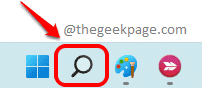
Trin 2: I Søgelinje, skriv i notesblok og vælg Notesblok App fra Bedste match afsnit.
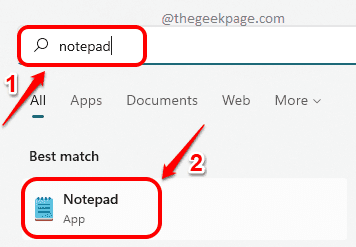
Trin 3: Når Notesblok åbnes, kopiere og indsætte følgende kode.
FOR /D /r %%F i (".") GØR ( skubbet %CD% cd %%F. FOR %%X i (*.rar *.zip) GØR ( "C:\Program Files-zipz.exe" x "%%X" ) popd. )
Bemærk: Denne kode vil udpakke alle de arkiver, der er til stede i mappen, hvor dette batch-script er til stede. Det vil også udtrække alle de arkiver, der findes i alle undermapperne inde i hovedmappen, rekursivt.
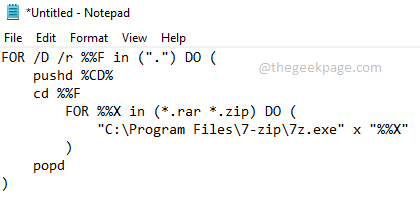
Trin 4: Når koden er kopieret, skal du trykke på Fil fanen øverst. Klik derefter på Gem som mulighed.
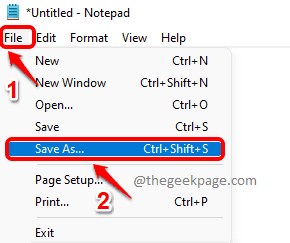
Trin 5: I Gem som vindue, navigere til placeringen hvor din mappe med arkiverne er til stede.
Når du er på stedet, giv en navn til din fil. Men sørg for at give filtypenavnet som .flagermus.
Som næste, sæt Gem som type som Alle filer (*.*).
Når du er færdig, skal du trykke på Gemme knap.
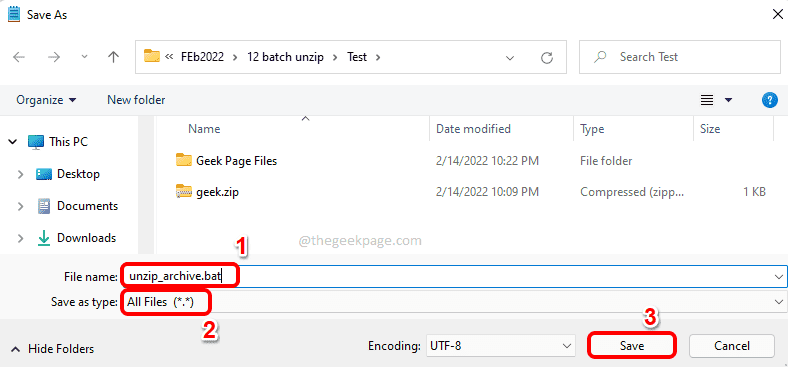
Trin 6: Gå nu til det sted, hvor du har gemt din batchfil. Dobbeltklik på den for at udføre den.
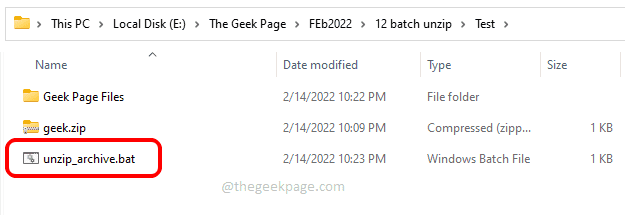
Trin 7: Hvis du ser nu, blev zip-filen, der var til stede i ovenstående skærmbillede, udtrukket med succes.
Bemærk: Hvis du går ind i undermapperne, vil du kunne se, at arkiverne inde i disse undermapper også er udtrukket.
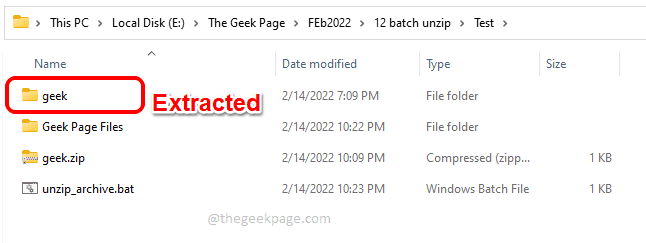
Det er det. Fortæl os venligst i kommentarfeltet, om du fandt artiklen nyttig.


